Comment configurer un serveur NFS sur Debian 10 Buster
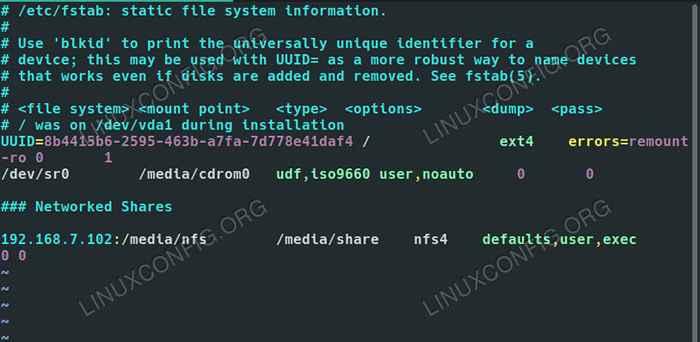
- 3562
- 575
- Noa Faure
Il existe de nombreuses raisons pour lesquelles vous souhaitez partager des fichiers sur les ordinateurs de votre réseau, et Debian fait un serveur de fichiers parfait, que vous l'exécutiez à partir d'un poste de travail, d'un serveur dédié ou même d'un framboise PI. Étant donné que la fonctionnalité NFS vient du noyau, tout est assez simple à configurer et bien intégré.
Dans ce tutoriel, vous apprendrez:
- Comment installer les packages NFS
- Comment configurer vos partages
- Comment se connecter à une part
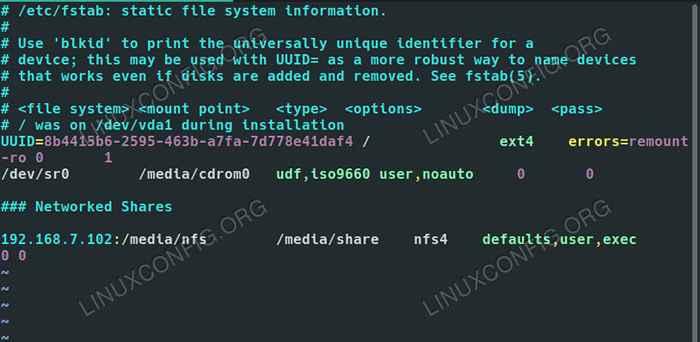 NFS partage sur Debian 10.
NFS partage sur Debian 10. Exigences et conventions logicielles utilisées
| Catégorie | Exigences, conventions ou version logicielle utilisée |
|---|---|
| Système | Debian 10 Buster |
| Logiciel | Serveur NFS |
| Autre | Accès privilégié à votre système Linux en tant que racine ou via le Sudo commande. |
| Conventions | # - Exige que les commandes Linux soient exécutées avec des privilèges racine soit directement en tant qu'utilisateur racine, soit par l'utilisation de Sudo commande$ - Exige que les commandes Linux soient exécutées en tant qu'utilisateur non privilégié régulier |
Installez les packages NFS
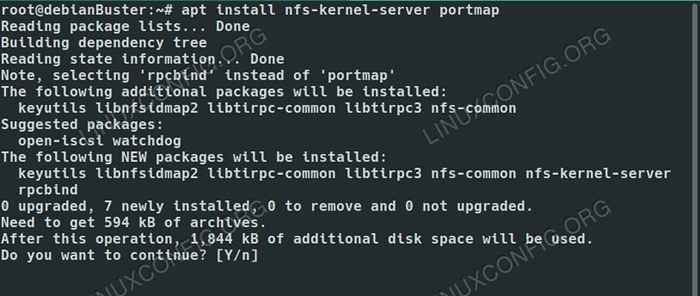 Installer NFS sur Debian 10.
Installer NFS sur Debian 10. NFS est super simple à installer sur Debian. Il est connecté au noyau, et c'est un package commun. Vous pouvez installer tout ce dont vous avez besoin dans les principaux référentiels.
$ sudo apt install nfs-kernel-server
Configurez vos partages
Commencez par créer un répertoire que vous souhaitez partager ou en choisir un existant. Assurez-vous que le répertoire que vous choisissez n'a pas d'autorisations racinaires uniquement.
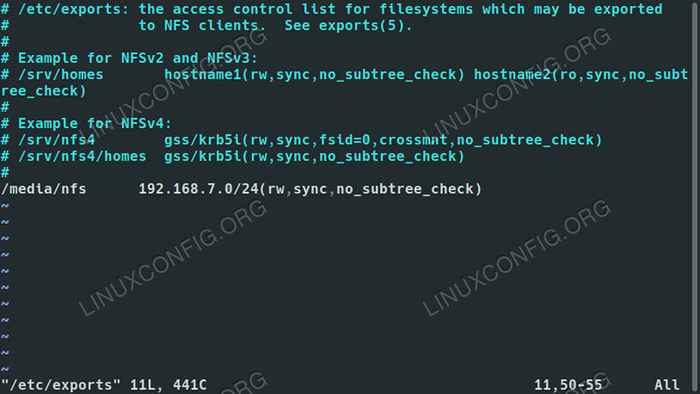 Exportations du NFS sur Debian 10.
Exportations du NFS sur Debian 10. Ensuite, ouvrez / etc / exportations avec votre éditeur de texte préféré. Ceci est le fichier que vous utiliserez pour configurer vos parts. Ici, vous pouvez configurer les répertoires que vous partagez et qui peut y accéder. Vous pouvez également définir des autorisations spécifiques pour les actions afin de limiter davantage l'accès.
Dans le fichier, chaque action obtient sa propre ligne. Cette ligne commence par l'emplacement du partage sur la machine du serveur. En partie de cela, vous pouvez répertorier le nom d'hôte d'un client accepté, si c'est disponible dans le fichier hôte du serveur, ou une IP ou une gamme d'IPS. Directement derrière l'adresse IP, placez les règles de partage dans un ensemble de parenthèses. Au total, cela devrait ressembler à ceci:
/ Média / NFS 192.168.1.0/24 (RW, sync, no_subtree_check)
Vous pouvez inclure autant d'actions que vous le souhaitez, à condition que chacun ait sa propre ligne. Vous pouvez également inclure plus d'un nom d'hôte ou d'une IP dans chaque ligne et leur attribuer différentes autorisations. Par exemple:
/ Média / NFS 192.168.1.112 (RW, sync, no_subtree_check) 192.168.1.121 (ro, sync, no_subtree_check)
Dans ce cas, chacune de ces machines pouvait afficher et lire le partage, mais seul l'ordinateur à 192.168.1.112 pourrait lui écrire.
Il y a beaucoup plus d'options que vous pouvez choisir pour configurer comment le serveur gère que vous partagez pour chaque invité. Voici une ventilation complète de ce qui est disponible:
- ro: Spécifie que le répertoire ne peut être monté que comme lecture uniquement
- rw: accorde à la fois des autorisations de lecture et d'écriture sur le répertoire
- no_root_squash: est une option extrêmement dangereuse qui permet aux utilisateurs de «racine» à distance le même privilège que l'utilisateur «racine» de la machine hôte
- subtree_check: Spécifie que, dans le cas d'un répertoire est exporté au lieu d'un système de fichiers entier, l'hôte doit vérifier l'emplacement des fichiers et répertoires du système de fichiers de l'hôte
- no_subtree_check: Spécifie que l'hôte ne doit pas vérifier l'emplacement des fichiers accessibles avec le système de fichiers de l'hôte
- synchronisation: Cela garantit que l'hôte conserve les modifications téléchargées vers le répertoire partagé en synchronisation
- asynchrone: ignore les vérifications de synchronisation en faveur d'une vitesse accrue
Une fois que vous avez tout configuré comme vous le souhaitez, enregistrez et sortez du fichier. Ensuite, redémarrez le serveur pour charger votre nouveau exportations configuration.
$ sudo systemctl redémarrer NFS-Kernel-Server
Se connecter à une part
Votre part est désormais accessible à partir des machines clients que vous avez configurées dans votre exportations. En supposant que vos clients sont basés sur Ubuntu ou Debian, vous pouvez installer le package requis pour vous connecter:
$ sudo apt installer nfs-commun
 Partage NFS monté sur Debian 10.
Partage NFS monté sur Debian 10. Avec cela, vous pourrez monter les actions NFS. Donc, pour l'essayer, choisissez un répertoire pour monter et exécuter le monter Commande comme privilèges racine pour monter la part en réseau.
$ sudo Mount -T NFS4 192.168.1.110: / Media / NFS / Media / Share
À condition que le mont soit réussi, vous pourrez accéder à vos fichiers partagés dans le répertoire où vous les avez montés.
Pour une solution plus permanente, vous pouvez ajouter la part à votre client / etc / fstab déposer. La syntaxe globale ressemble beaucoup à la commande que vous venez de monter votre part. Commencez par l'emplacement de la part sur votre réseau. Suivez cela avec où la part doit être montée. Le type de système de fichiers ici est NFS4. Les options sont à vous, mais utiliser les valeurs par défaut et permettre l'accès aux utilisateurs sont assez courants pour les partages non sensibles. Le résultat final doit ressembler un peu à l'exemple ci-dessous.
192.168.1.110: / Media / NFS / Media / Share NFS4 par défaut, utilisateur, Exec 0 0
Si vous n'êtes pas certain si la part sera toujours disponible sur le client, ajoutez noauto à la liste des options pour empêcher votre système d'essayer de le monter automatiquement.
192.168.1.110: / Media / NFS / Media / Partager NFS4 par défaut, utilisateur, Exec, Noauto 0 0
Essayez de le monter sur le client en utilisant / etc / fstab.
$ sudo mont -a
Votre part doit être montée exactement là où vous avez spécifié.
Conclusion
Votre serveur Debian est maintenant prêt à commencer à servir des fichiers, et vous ne devriez pas avoir de mal à configurer le reste de vos machines clients. N'oubliez pas que NFS n'a pas beaucoup de sécurité, vous aurez donc besoin d'autres méthodes pour restreindre l'accès à vos fichiers, si vous choisissez de partager quelque chose de plus sensible.
Tutoriels Linux connexes:
- Comment exécuter le Raspberry Pi OS dans une machine virtuelle avec…
- Choses à installer sur Ubuntu 20.04
- Une introduction à l'automatisation Linux, des outils et des techniques
- Installez Arch Linux dans VMware Workstation
- Choses à faire après l'installation d'Ubuntu 20.04 Focal Fossa Linux
- Ubuntu 20.04 Guide
- Comment utiliser ADB Android Debug Bridge pour gérer votre Android…
- Choses à installer sur Ubuntu 22.04
- Mint 20: Mieux que Ubuntu et Microsoft Windows?
- Masterring Bash Script Loops
- « Comment installer Lutris sur Debian 10 Buster
- Comment compiler le noyau Linux Vanilla de Source sur Fedora »

